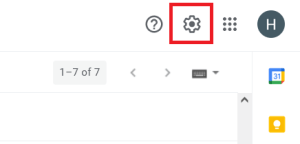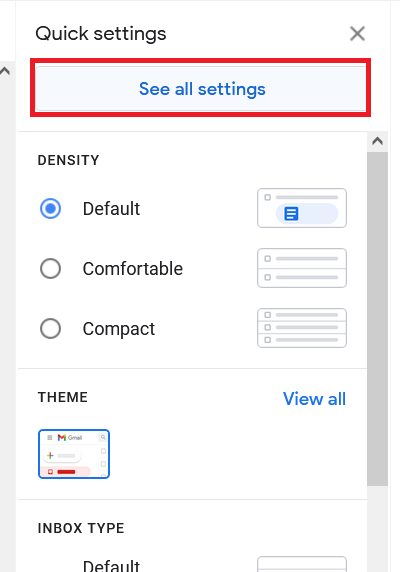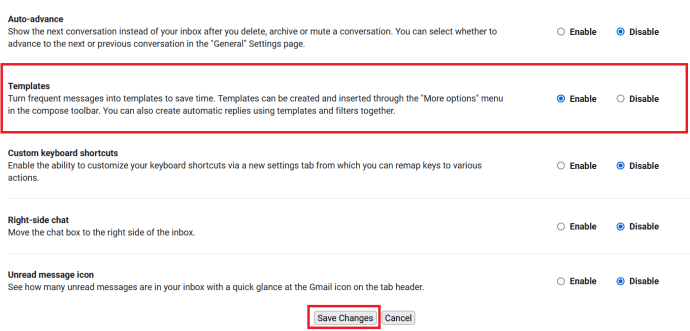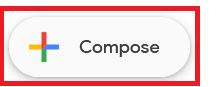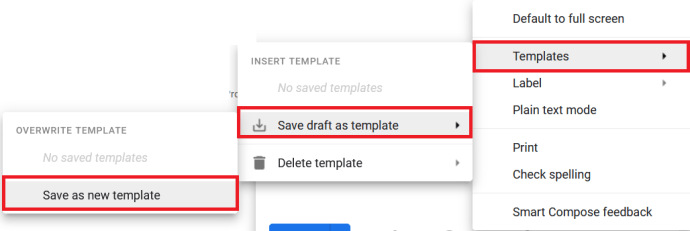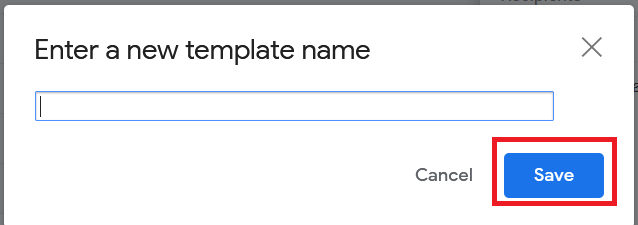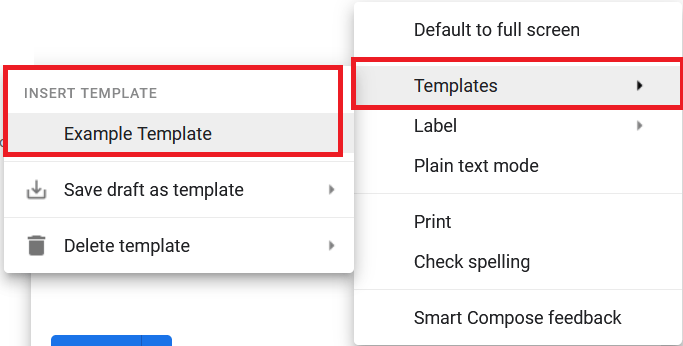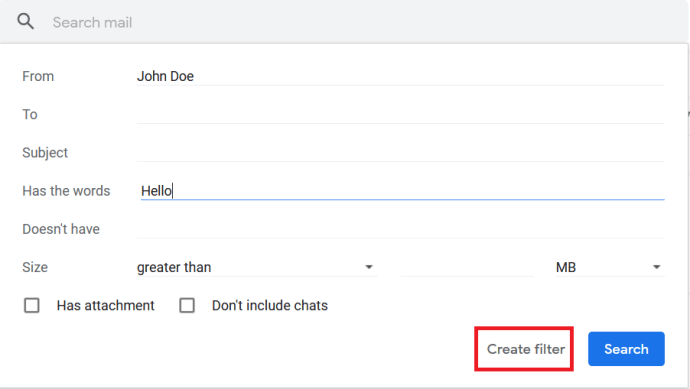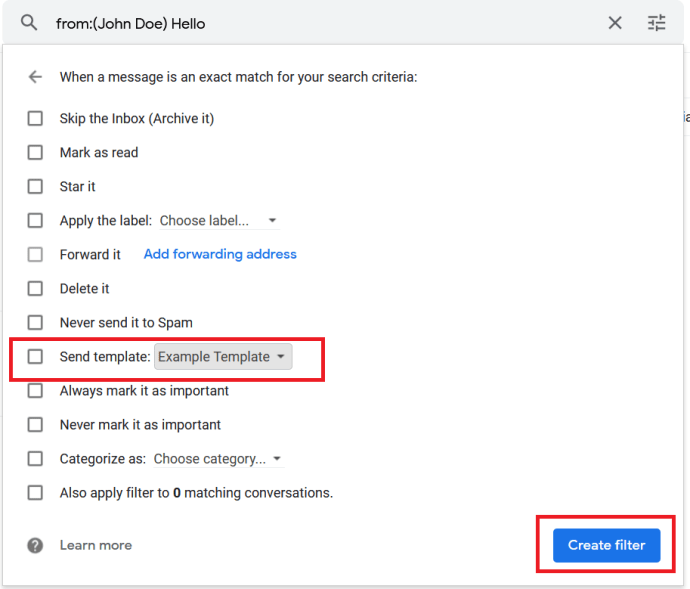Za mnoge je stvaranje klona ili kopije nacrta e-pošte neophodan dio posla. Srećom, to je moguće pomoću predložaka e-pošte, funkcije koja je već ugrađena u Gmail.

Bilo da pokušavate stvoriti generičku e-poštu za automatizirane odgovore na upite i plaćanja ili samo tražite prečac u vremenu odgovora na e-poštu, Gmail ima ono što tražite. U ovom članku ćemo vam pomoći da počnete stvarati vlastite predloške e-pošte na većini glavnih uređaja.
Predlošci e-pošte
Predlošci e-pošte spas su za sve vlasnike malih tvrtki ili za one koji govore iste stvari u istim vrstama e-poruka. Koristim ih otkad sam pokrenuo vlastiti posao i uštedjeli su mi stotine sati tijekom godina.
Predlošci e-pošte također mogu učiniti da izgledate profesionalnije. Možete odgovoriti brže i jednostavno "Hvala na e-poruci, jedan od našeg tima će vas kontaktirati izravno u roku od 24 sata" može učiniti da se klijent osjeća cijenjenim. S obzirom na to koliko je to jednostavno za napraviti, toplo preporučam da ih koristite.
Izrada predložaka e-pošte u Gmailu na računalu
Gmail poziva predloške Canned Responses i morate omogućiti tu značajku prije nego što ih možete koristiti. Kada završite, možete stvoriti onoliko predložaka e-pošte koliko želite.
- Otvorite Gmail i prijavite se.
- Sada odaberite ikonu izbornika zupčanika Postavke u gornjem desnom kutu zaslona.
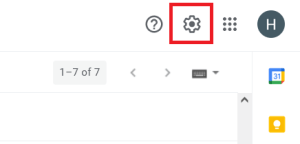
- Zatim kliknite na Pogledajte sve postavke.
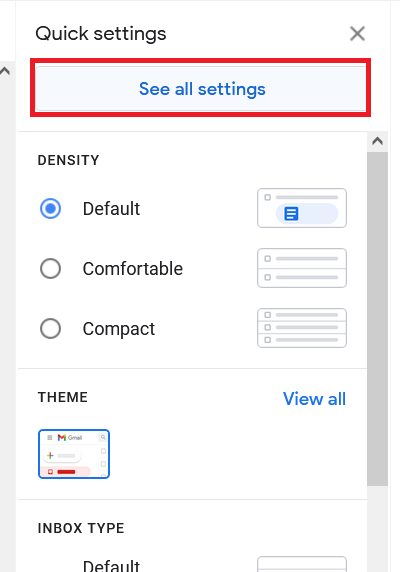
- Sada, kliknite na Napredna.

- Zatim, ako već nije, odaberite Omogućiti za Predlošci i kliknite Spremi promjene.
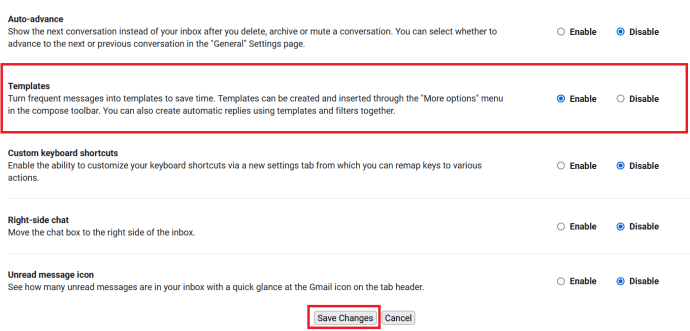
- Nakon što se Gmail ponovno učita, kliknite na Sastaviti.
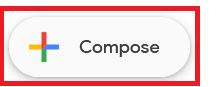
- Upišite tekst koji želite za svoj predložak, a zatim kliknite na Više (tri okomite točke).

- Zatim kliknite na Predlošci > Spremi nacrt kao predložak > Spremi kao novi predložak.
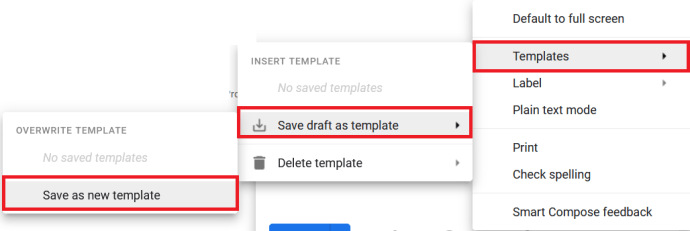
- Na kraju, imenujte svoj predložak i odaberite Uštedjeti.
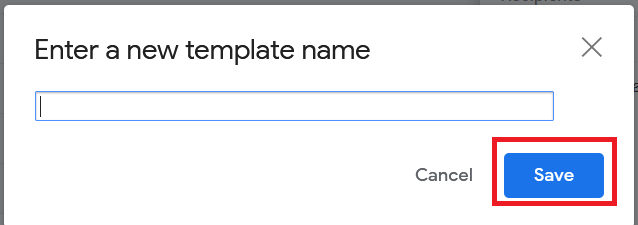
Izrada predložaka e-pošte u Gmailu na Androidu
Slično kao na računalu, možete stvoriti predložak na svom Android uređaju.
- Otvorite aplikaciju Gmail i kliknite na Sastaviti dugme (+).
- Sada upišite svoju e-poštu i kliknite na Više gumb (tri okomite točke).
- Izaberi Spremiti nacrt s padajućeg izbornika.
Izrada predložaka e-pošte u Gmailu na iPhoneu
Morat ćete instalirati aplikaciju kao što je Predlošci e-pošte za rad s Gmailom ili koristiti ugrađenu aplikaciju Bilješke za izradu predložaka e-pošte.
- Otvorite aplikaciju Gmail, pomaknite se prema dolje i kliknite na Sastaviti gumb (ikona papira i olovke).
- Ako ste instalirali predloške e-pošte, kliknite na elipsu (tri vodoravne točke) i odaberite Umetni iz predložaka od cloudHQ.
Alternativno, možete izraditi predložak pomoću aplikacije Notes.
- Unutar stvorenog predloška e-pošte kliknite na ikonu u gornjem desnom kutu njegova zaslona i odaberite aplikaciju Gmail.
- Bilješka bi se sada trebala učitati u tijelo e-pošte.
Korištenje vašeg predloška e-pošte
Sada kada ste stvorili predložak e-pošte, vrijeme je da ga upotrijebite. Kada dobijete prvu priliku za korištenje predloška, učinite ovo:
- Otvorite Gmail i kliknite na Sastaviti.
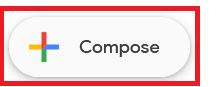
- Sada, kliknite na Više.

- Zatim idite na Predlošci > Umetni predložak i odaberite svoj predložak e-pošte.
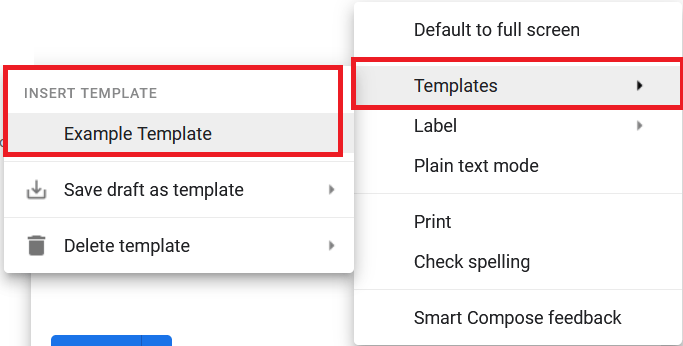
- Zatim uredite po potrebi i kliknite Poslati.

Također možete učiniti istu stvar koristeći Odgovori.
Korištenje predloška e-pošte za automatske odgovore
Korak dalje od predloška e-pošte, što kažete na postavljanje pripremljenog odgovora kao automatskog odgovora na dolaznu e-poštu. Morat ćete zadržati svoj pripremljeni odgovor generičkim, ali to je izvrstan način da potvrdite narudžbe ili upite i izgradite dobar odnos sa svojim klijentom.
- Kliknite na ikonu u traci za pretraživanje na vrhu zaslona.

- Sada unesite svoje kriterije za pretraživanje i odaberite Napravite filtar.
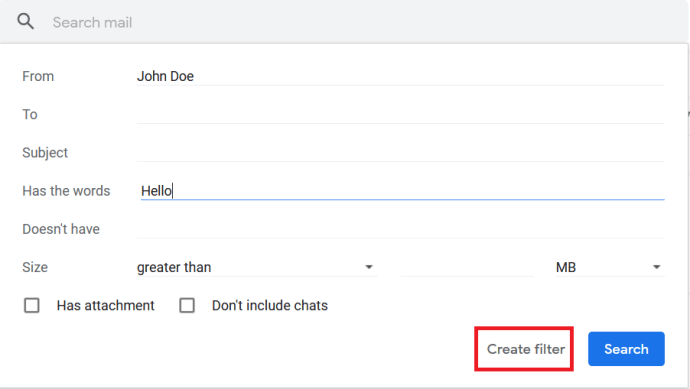
- Zatim kliknite na potvrdni okvir za Pošalji predložak, odaberite predložak koji želite poslati i zatim kliknite na Napravite filtar opet.
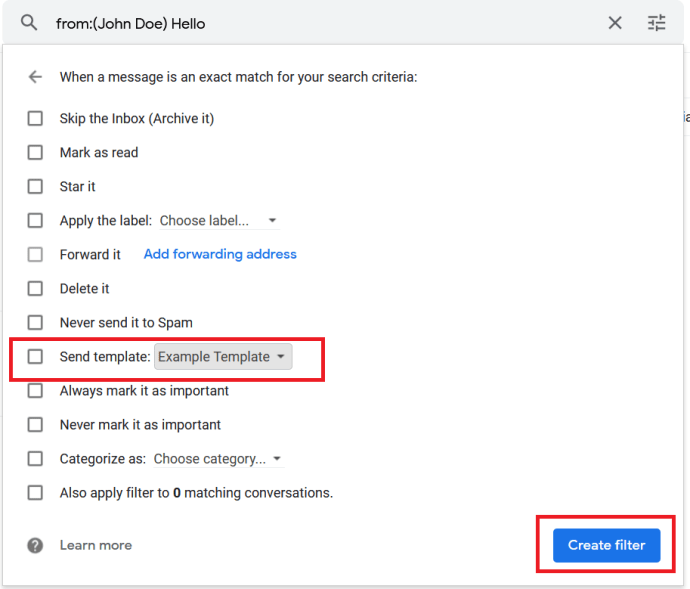
Sada kad god se ispune kriteriji filtra, Gmail će automatski poslati vaš pripremljeni odgovor. Ovo je idealno za potvrde ili ažuriranja i može se postaviti da se aktivira na više načina. Nemoguće mi je navesti ih sve ovdje, ali ćete prepoznati uzorak u svojim e-porukama koji možete koristiti. Na primjer, sve poruke e-pošte šalju se na vašu e-adresu '[email protected]' ili bilo koju e-poštu koja sadrži riječ 'Narudžba'. Shvaćate ideju.